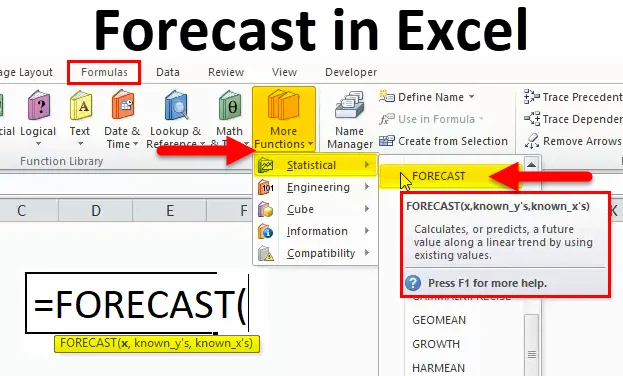
Prognosefunktion i Excel (indholdsfortegnelse)
- Prognose i Excel
- Prognoseformel i Excel
- Hvordan bruges prognosefunktion i Excel?
Prognose i Excel
FORECAST-funktionen er bygget i funktion i excel, der kommer under Statistisk funktion, der bruges til at returnere en forudsigelse af fremtidig værdi baseret på eksisterende givne værdier. I finansregnskab er denne prognosefunktion nyttig til beregning af prognoserapporter. For eksempel, hvis vi kender salget af de sidste to måneders værdier, kan vi let forudsige salget i næste måned ved hjælp af denne FORECAST-funktion Syntax til FORECAST-funktionen er angivet nedenfor
Prognoseformel i Excel
Nedenfor er FORECAST-formlen i Excel:
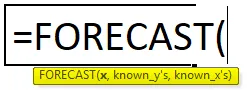
Argumenter for FORECAST-funktion i Excel:
- X-: Dette er en numerisk værdi, hvor vi er nødt til at forudsige ny y-værdi
- Kendt_ Y-: Denne kendte y_værdier er en afhængig matrix eller række af data.
- Known_ X-: Denne kendte x_values er en uafhængig matrix eller række af data.
Funktioner ved prognoser:
- Denne funktion vedrører normalt fremtidige begivenheder
- Det bruges som et statistisk værktøj og teknikker
- Det bruges hovedsageligt til at forudsige data om futuresalg
- Den analyserer de nuværende og tidligere data.
forecasting:
Prognosefunktion bruges hovedsageligt i FMCG, finansiel, regnskabsmæssig og risikostyring, hvor vi kan forudsige det fremtidige salgstall. Antag, at FMCG-selskabet har et enormt salg for at finde ud af, hvad der er næste måned eller næste år, denne FORECAST-funktion er meget nyttig til at forudsige det nøjagtige resultat, som vil være nyttigt for ledelsen i analysen af indtægter og andre promoveringsrapporter.
Prognosefunktion kommer ind under kategorien af en statistisk funktion her, vi vil se trin for trin procedure for, hvordan man bruger den.
- Gå til formelmenuen, og klik på indsæt funktion. En dialogboks vises. Vælg kategorien statistisk. Når du har valgt statistikken, finder du en liste over en funktion. Vælg prognosefunktion
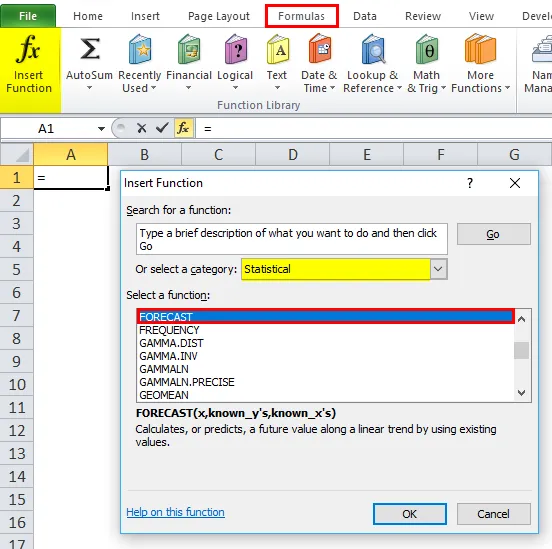
I den avancerede version kan vi bruge genvejen, hvor formelmenuen vi kan se mere funktion
Gå til formler–> Vælg mere funktion–> Statistisk–> Prognose
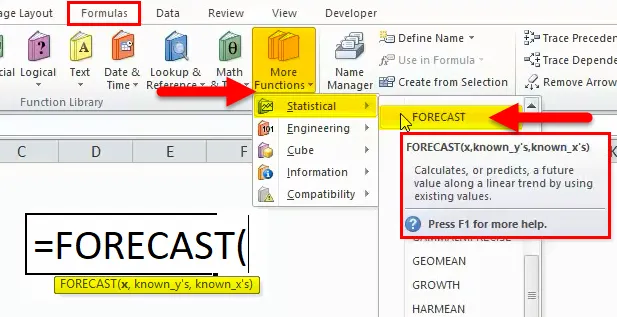
Hvordan bruges FORECAST-funktion i Excel?
FORECAST Funktion er meget enkel at bruge. Lad os nu se, hvordan man bruger FORECAST-funktionen i Excel ved hjælp af nogle eksempler.
Du kan downloade denne Prognosefunktion Excel-skabelon her - Prognosefunktion Excel-skabelonPrognose i Excel - eksempel # 1
I dette eksempel vil vi bruge FORECAST-funktionen, der vil forudsige salgsdata i næste måned. Antag, at det populære FMCG-selskab har salgsdata månedligt, og ledelsen er nødt til at finde ud af salgsprognosen for at få det kommende kommende måned. I dette scenarie vil prognosefunktion være meget nyttig til at påpege fremtidig salg
Her i nedenstående eksempel kan vi se de årsmæssige salgsdata, der har givet store indtægter, nu bruger vi prognosefunktion til at forudsige, hvordan salget vil være der for året 2009.
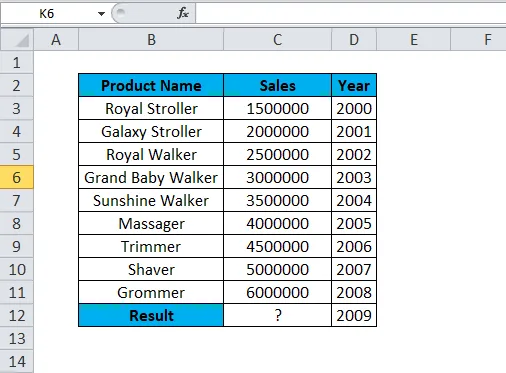
I ovenstående salgsdata kan vi se det produktsalgspost, der har tjent indtægter Årligt. For at forudsige data fra det næste år bruger vi FORECAST-funktionen.
For året 2008 Produktnavn “Grommer” har opnået en salgsværdi på 6000000 For at forudsige det næste år, dvs. 2009 salgsværdi, kan vi bruge FORECAST i excel, der vises med nedenstående salgsdata.
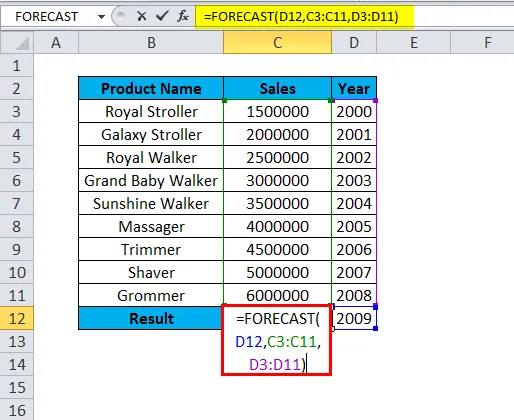
Så vi er nødt til at bruge prognosen i Excel for at udlede det næste års salgsværdi hvor
D12 er x-numerisk værdi.
C3: C11 –Vid_Y-værdi.
D3: D11- Kendt_X-værdi.
Resultat:
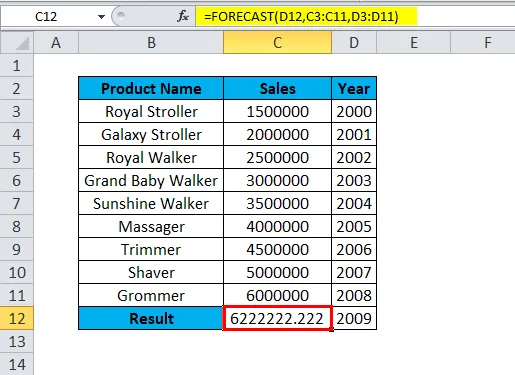
Salgsindtægterne for Groomer Product for året 2009 er 6222222. Så vi kan let forudsige salgsindtægterne for et givet produkt.
Lad os se ovennævnte salgsdata i et dynamisk grafisk format, så de let kan ses at forstå
Følg nedenstående trin for at få vist ovenstående salgsdata i grafisk diagramformat:
- Vælg celle fra C3: D12.
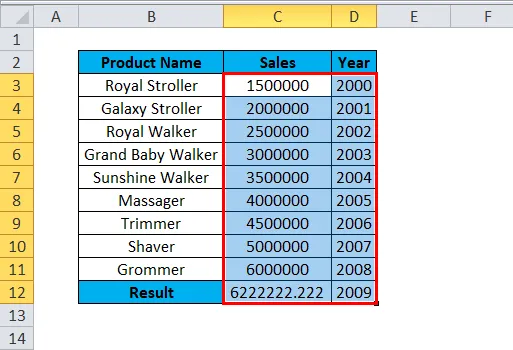
- Vælg Indsæt fane og vælg derefter Linjediagramindstilling. In-Line diagramindstilling vælg den første mulighed.
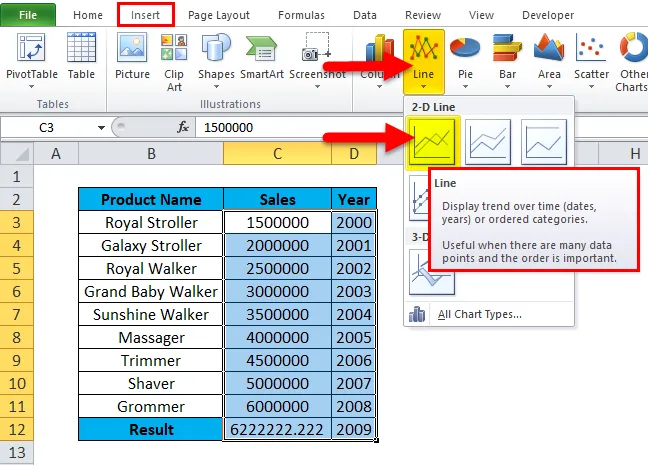
- Diagrammet er blevet vist, og den forudsagte værdi for året 2009 er vist i nedenstående grafformat.
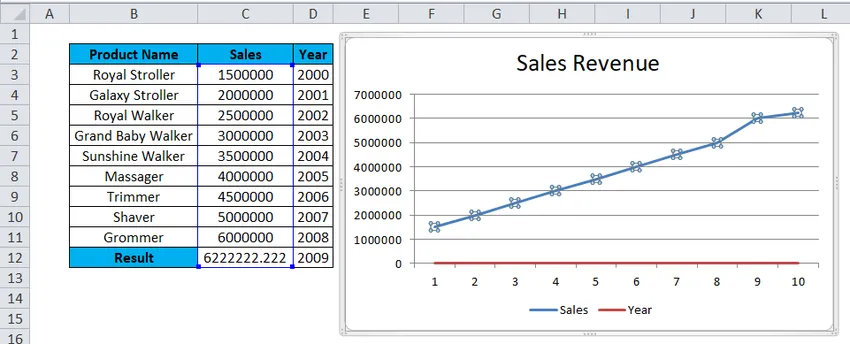
Resultat:
Nedenstående salgsdata for linjediagram viser tydeligt, at vi for året 2009 har fået flere indtægter, hvor den blå linje går op, og det angiver den nøjagtige forudsigelse af 6222222.
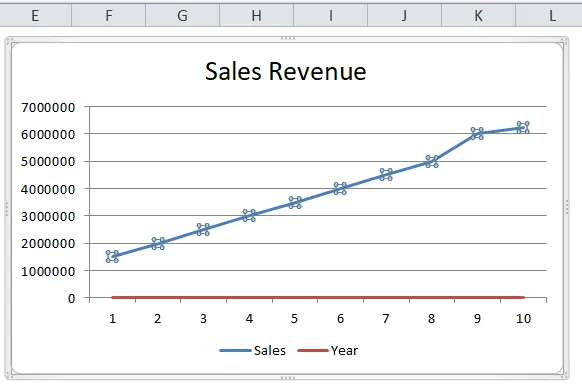
Prognose i Excel - eksempel # 2
I det nedenstående eksempel vil vi nu se månedsmæssigt salg ved at bruge prognosen i Excel, hvor vi har set årsmæssigt salg i det forrige eksempel.
Overvej nedenstående salg, der har månedsvise salgsdata nu, og vi er nødt til at forudsige det næste års månedsvise salg ved hjælp af prognosefunktionen.
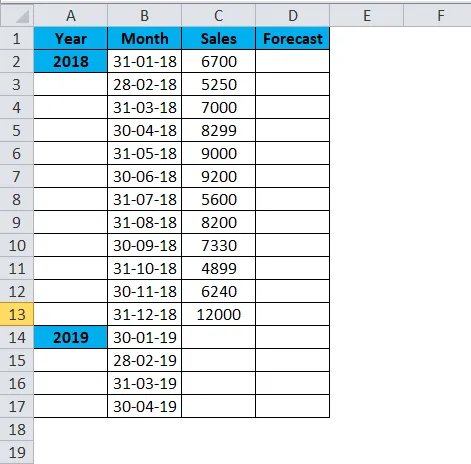
Her har vi ændret noget salgsværdistal for at få det nøjagtige prognoseresultat som vist nedenfor.
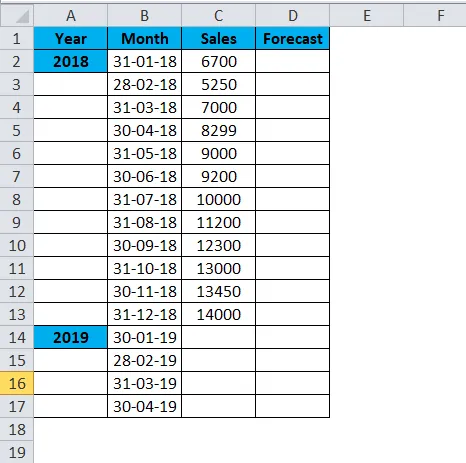
- Indsæt prognosefunktion
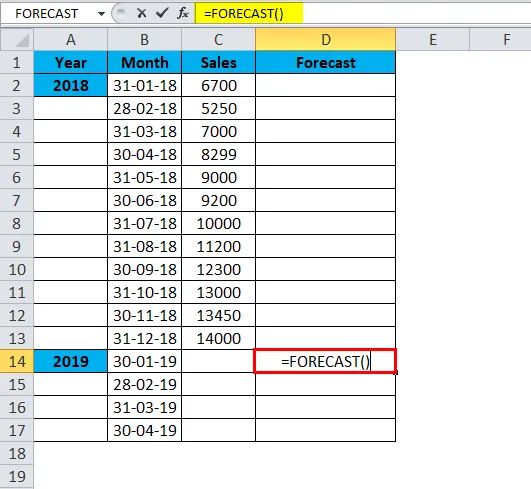
- Vælg x-værdi som B14
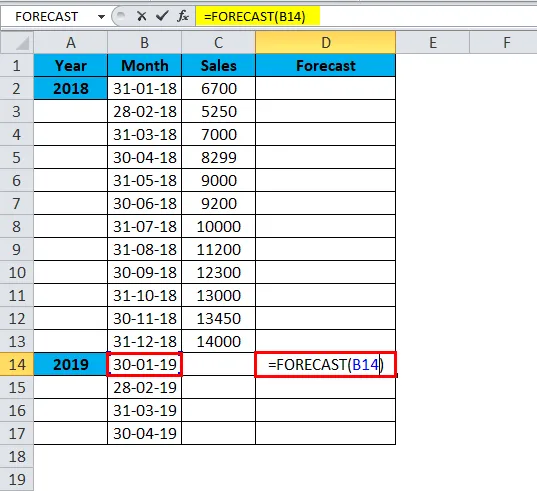
- Vælg kendte y'er fra C2: C13
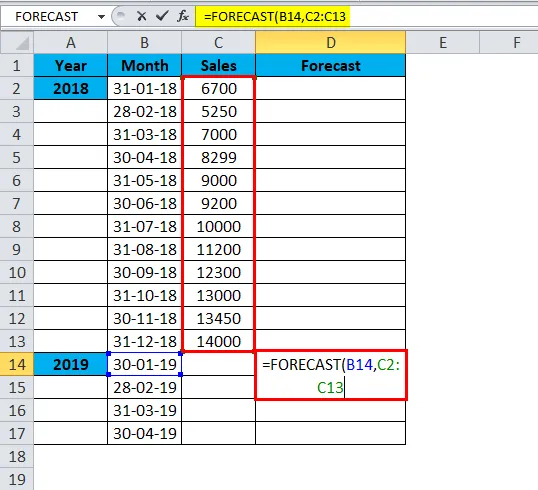
- Vælg kendte x'er fra B2: B13
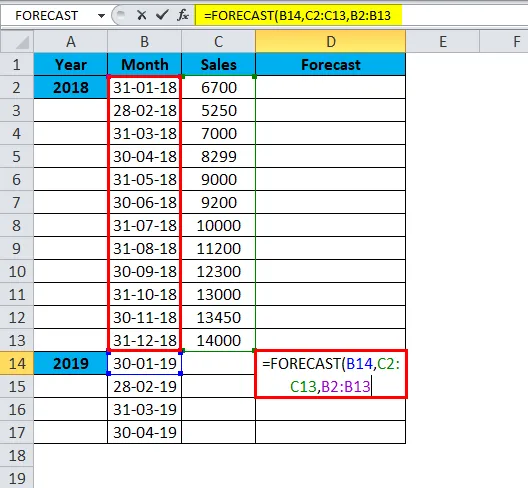
= PROGNOSE (B14, C2: C13, B2: B13)
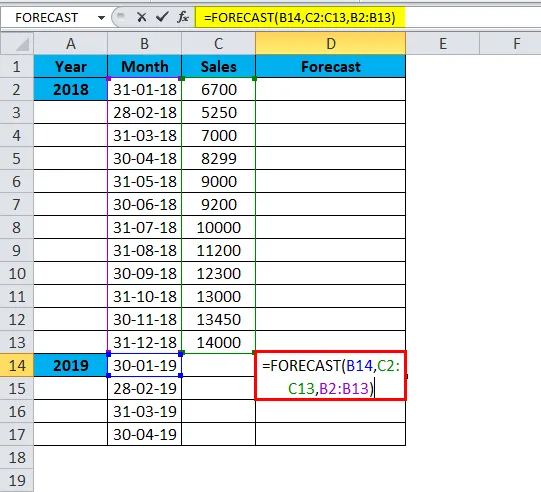
Resultatet er:
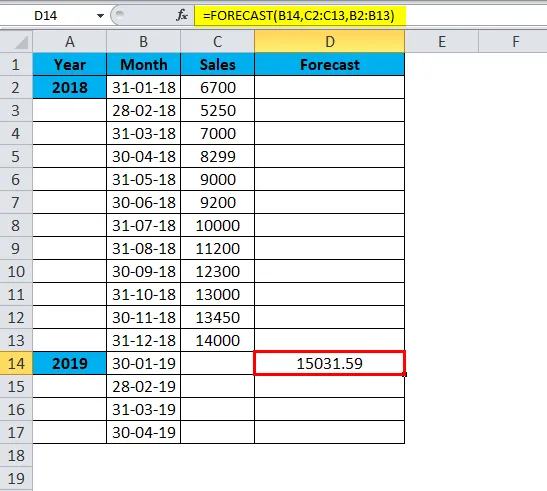
Tilsvarende finder vi andre værdier
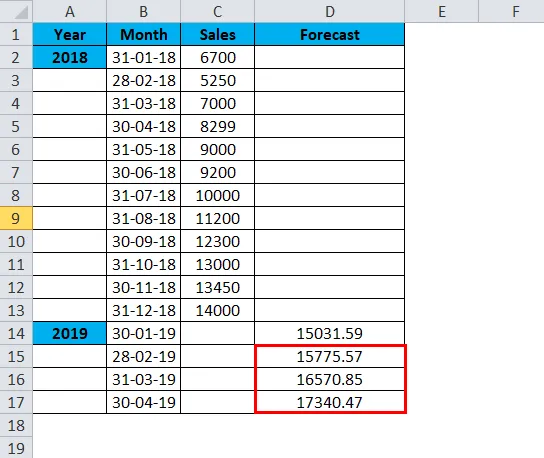
Nu kan vi se, at prognosen i Excel har forudsagt nogle salgsværdier for 2019-måneden fornuftigt, hvilket viser, at salget vil blive øget for den tilsvarende måned
Ovenstående salgs- og prognosedata kan vises i et dynamisk linjediagramformat, så de let kan nås til ledelsen.
Følg nedenstående trin for at indsætte linjekortet.
- Vælg kolonne for måned og salgsdata
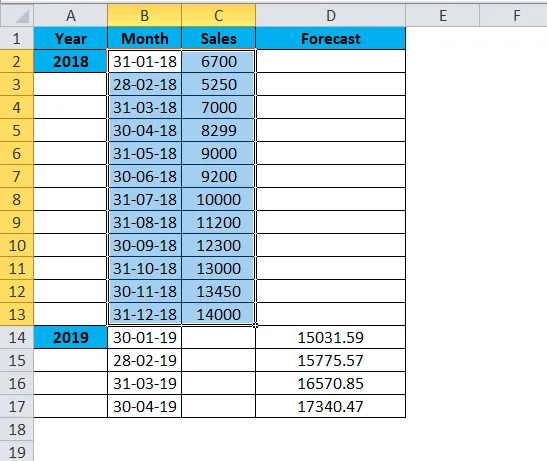
- Gå til menuen Indsæt. Vælg linjediagramtype
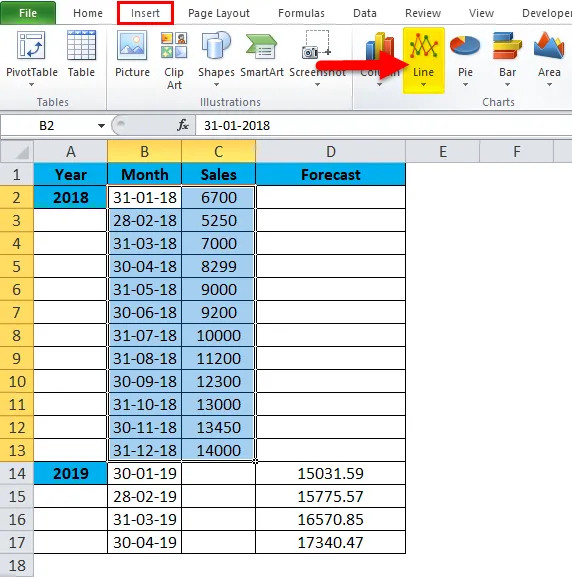
- Vælg grafikformat for 3D-linjekort
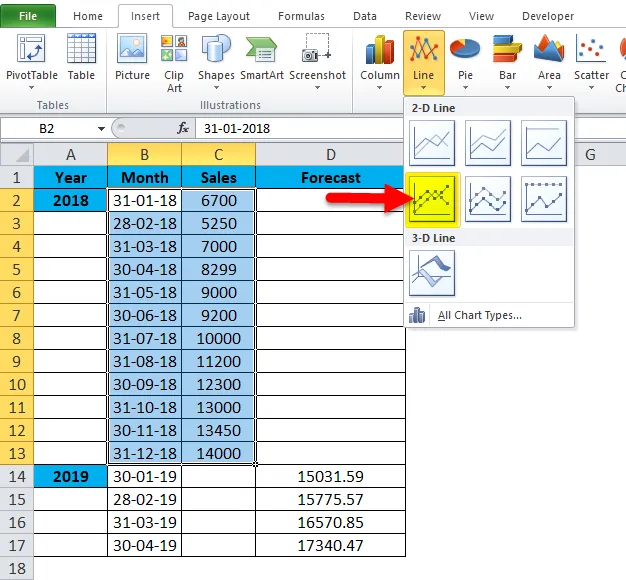
Vælg nu måned og salgsdata-kolonne for valg af graf, efter at vi har brug for at vælge linjediagramtypen, så er linjegrafkort vist som vist nedenfor
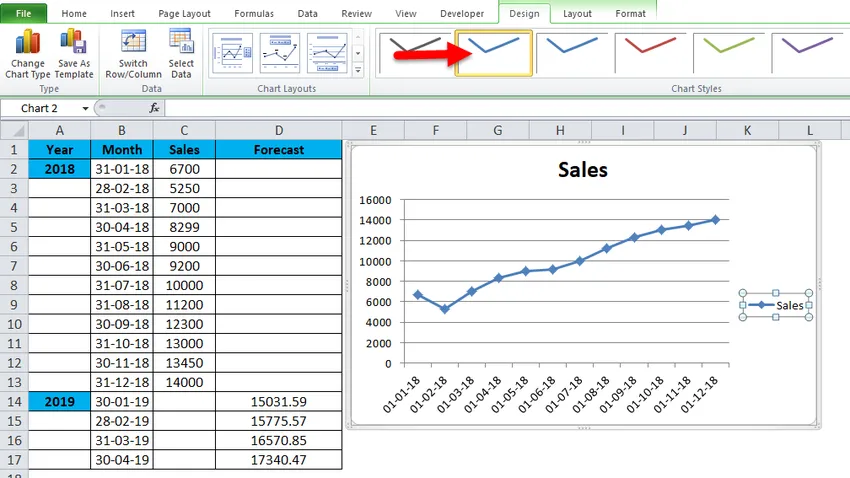
For at vise prognosegrafen skal du vælge prognosekolonne sammen med måneds- og salgsdata. Så du får nedenstående prognosekort som vist nedenfor.
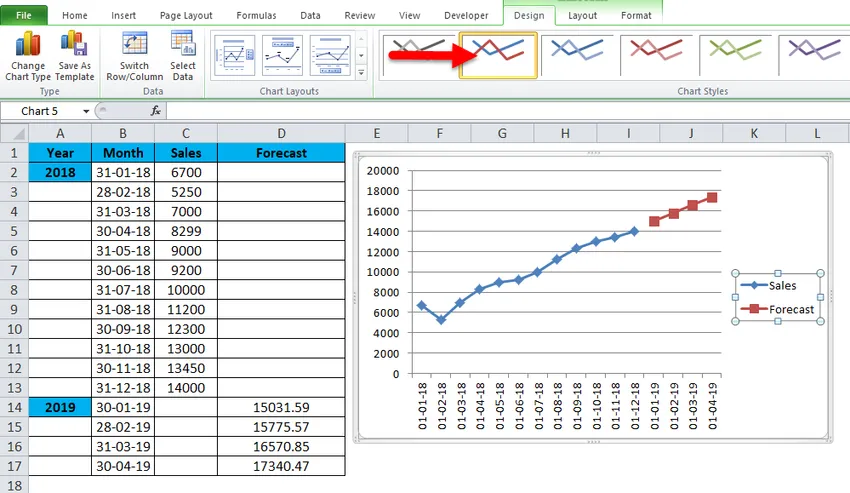
I ovenstående graf kan vi se forskellen, hvor den blå linje viser det foregående års salg og den orange linje viser det fremtidige prognosesalg, der betyder, at væksten vil blive øget i de næste tre måneder sammenlignet med det foregående år 2018
Fordele ved at bruge FORECAST i Excel
- Nyttig til at forudsige månedligt og årligt salg
- Almindeligt brugt i alle FMCG-, finans- og investeringsselskaber til at bestemme væksten i det fremtidige salg.
Anbefalede artikler
Dette har været en guide til Excel Forecast-funktion. Her diskuterer vi prognoseformlen, og hvordan man bruger prognosefunktion sammen med praktiske eksempler og downloadbar excel-skabelon. Du kan også gennemgå vores andre foreslåede artikler -
- Excel COMBIN-funktion
- INT Excel-funktion
- SUBTOTAL i Excel
- LN Excel-funktion